酷家乐怎么画多层楼房或者别墅?
设·集合小编 发布时间:2023-03-21 20:46:19 711次最后更新:2024-03-08 11:40:53
酷家乐怎么画多层楼房或者别墅?我们在使用酷家乐绘制效果图的时候需要怎么样绘制多层的别墅呢,简单的单层平面图相信大家都会,但是多层的需要怎么才能连贯起来呢?下面我就给大家具体的操作演示下。希望能帮助到有需要的人。
工具/软件
电脑型号:联想(Lenovo)天逸510S; 系统版本:联想(Lenovo)天逸510S; 软件版本:酷家乐12.3.2
方法/步骤
第1步
我们打开酷家乐绘制界面,导入一楼的平面图,或者是绘制一楼的平面布局。这里我们以一个简单的户型来演示,操作的方式都是一样的。绘制完成之后需要修改自己户型楼层的高度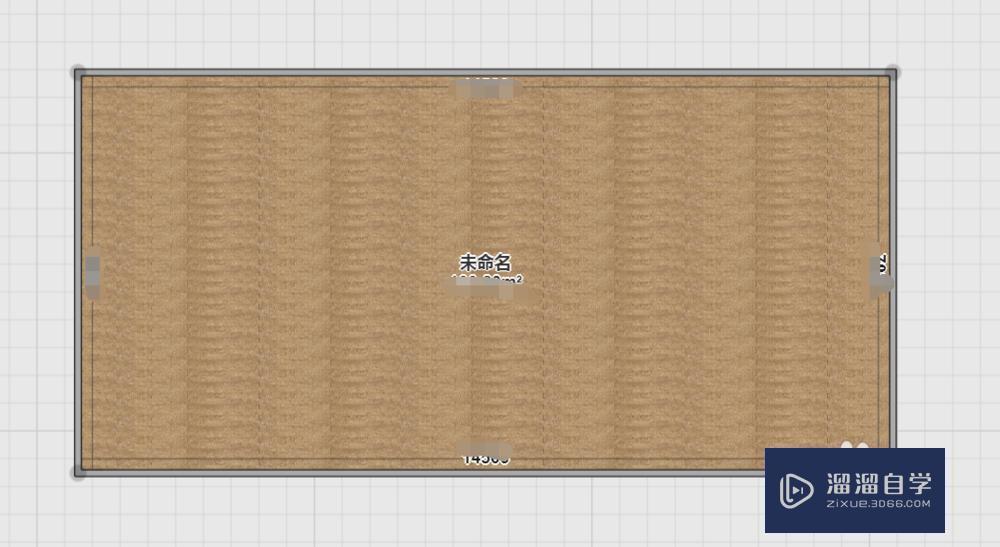
第2步
然后我们想要绘制第二层,就点击界面上的楼层管理,我们点击新建一层。就是2楼,在2楼会自动的生成一个和一楼一样的户型,我们在这个框架上面修改墙体或者绘制二楼的户型即可。
第3步
二楼的是不能直接导入CAD的,只能手绘,但是知道了一楼的框架,二楼还是很方便绘制的,结构和外墙都是一样的。我们绘制完成之后又可以新建三层的了。
第4步
绘制完户型结构之后,我们会发现楼梯间是看不见上面的楼层的,上面的是看不见下面的。这是不科学的,顶面楼梯间都是有楼梯口的,不然没发放楼梯。
第5步
这个时候我们就需要用到画洞的工具了,我们不能直接在顶面画洞的,所以我们切换到2楼,然后在2楼的平面点击左侧的画洞工具,在2楼的地面上绘制楼梯口,具体的尺寸根据自己的户型来。绘制完成后可以调整尺寸的,所以不用怕画错。
第6步
然后我们依次在上面的楼层绘制洞口,然后我们在下面的楼层就会看到顶面有个楼梯口,可以看见上面的内容,当然上面的也可以看见下面的。这个位置我们就可以放置楼梯
第7步
然后我们把有楼梯口的楼层都绘制上,是不是很方便。我们遇到一楼二楼的局部是挑空的设计,那么就可以参考这个经验来绘制。然后我们再按照上面的方法来绘制其他的楼层。特别提示
我们可以用上面的方法来绘制多层的户型
- 上一篇:酷家乐怎么下载并导出CAD?
- 下一篇:酷家乐如何设计复式楼?
广告位


评论列表